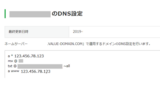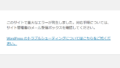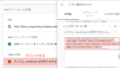他社で使用しているドメインを利用する場合のドメイン設定
- 使用したいドメインを入力
- 次へ
ドメイン「example.com」を使用するならば、下の画像のように入力する
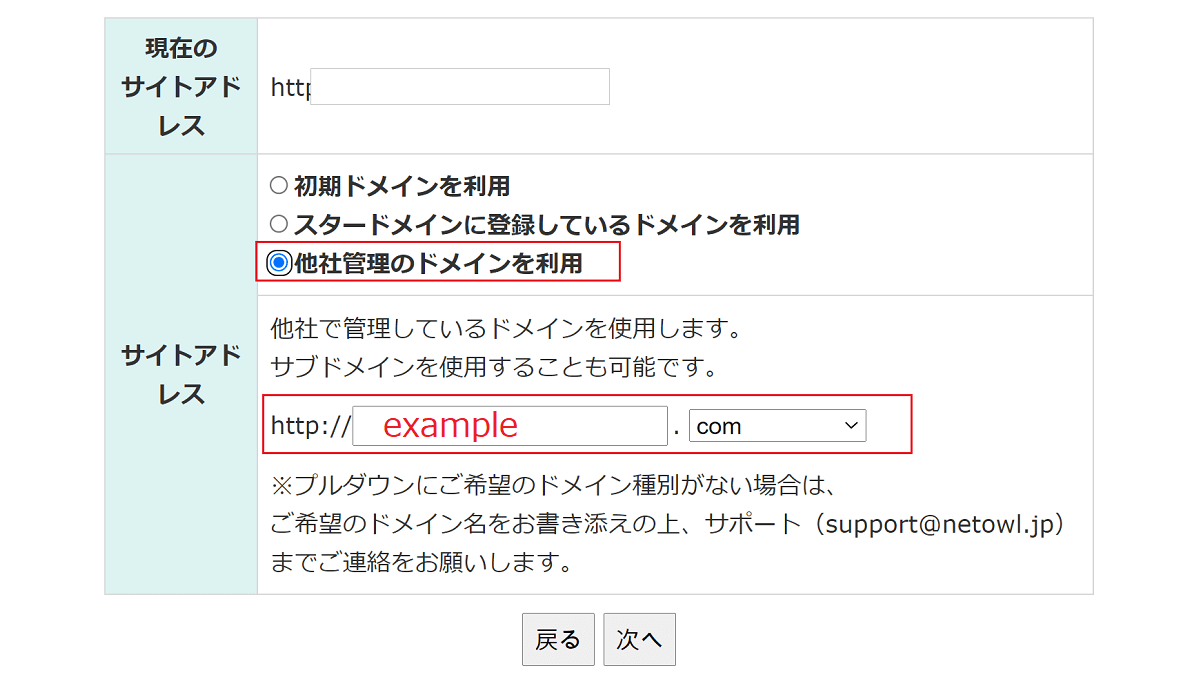
ドメイン所有権の確認
そのドメインを他で使用しているか、使用していないかにより確認方法が異なります。
- 現在、そのドメインを使用していない場合
- 現在、そのドメインを使用している場合
使用したいドメインを他で使用していない場合
ドメインのAレコードを変更する
ドメインのAレコードを新しいサーバーのIPアドレスに変更します。
(例)example.com にAレコードを変更(IPアドレス 123.456.78.90)
example.com IN A 123.456.78.90 をAレコードに追加する
※Aレコードの変更方法はドメインを管理している業者により異なります。
(例)site.example.com を追加する場合(IPアドレス 234.567.89.51の場合)
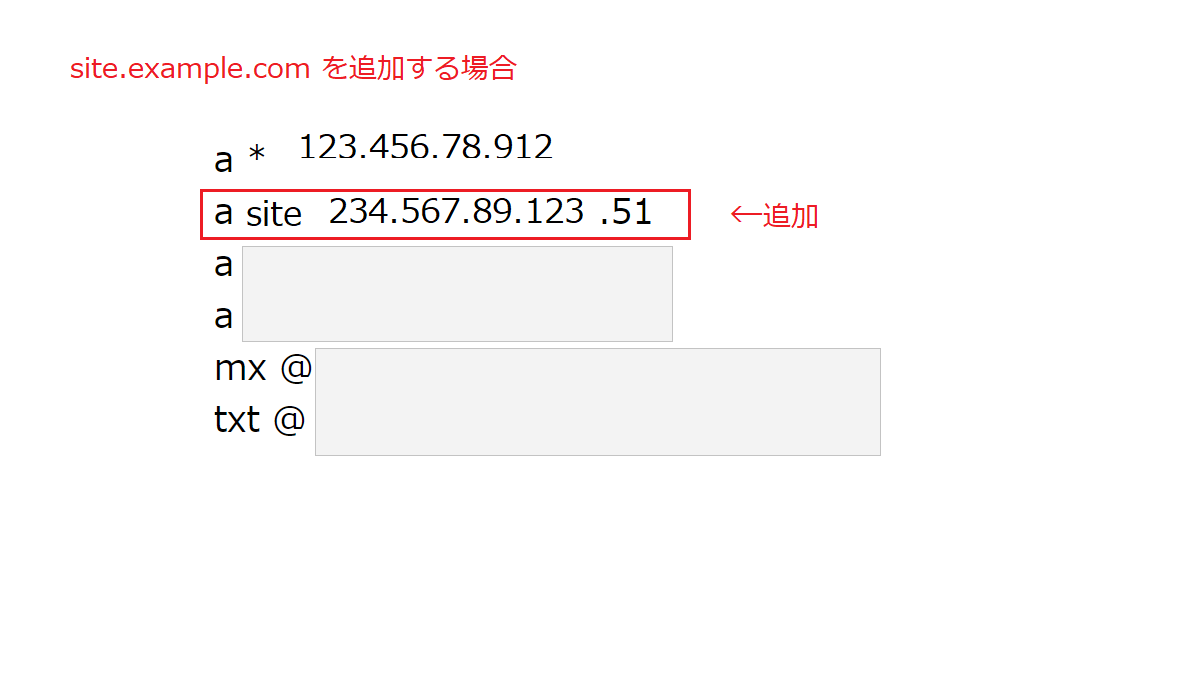
Aレコード変更後、反映されるまで、数分から2日かかる場合もあります。
DNSの設定は下のリンクに詳しく記載しています。
使用したいドメインを他で使用している場合
既に他で同じドメインを使用している場合は、Aレコードを変更せずに他の方法により認証します。
メール認証
(例)ドメイン example.com を使用したい場合
- 条件 @example.com でメールを設定していること
認証キーが記載されたメールを送信
- 「admin@example.com」「webmaster@example.com」どちらかを選択
- メールを送信する
- メールを確認し、認証キーをコピーする
- メール認証に認証キーを貼り付ける
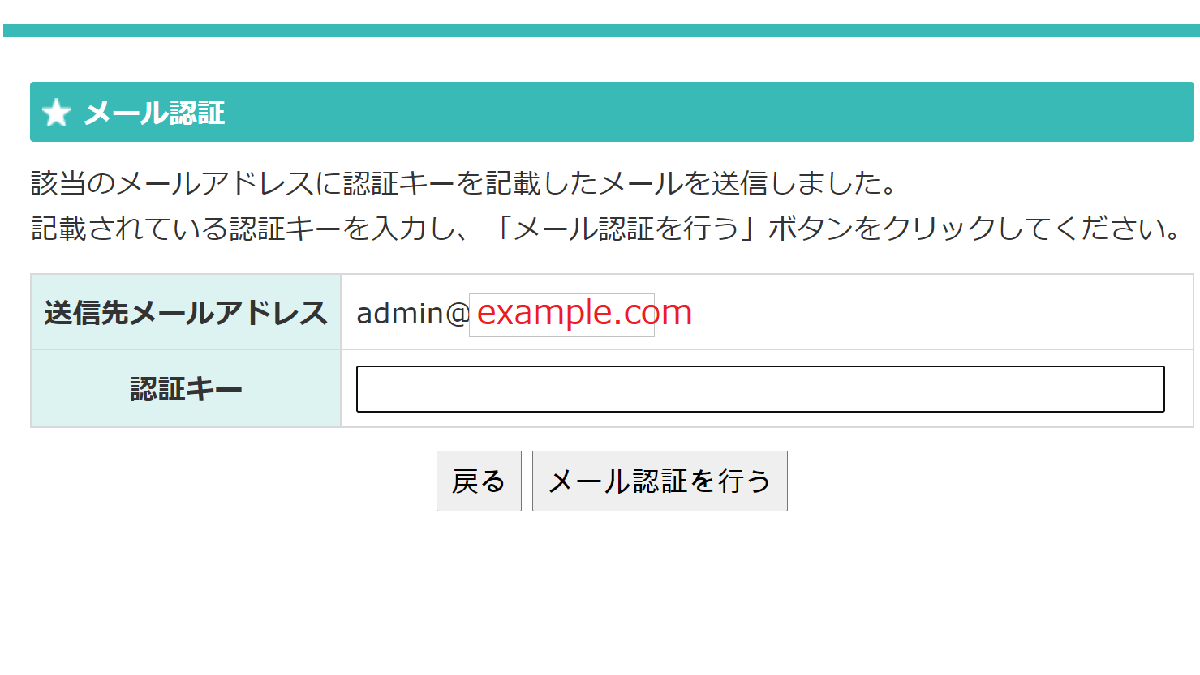
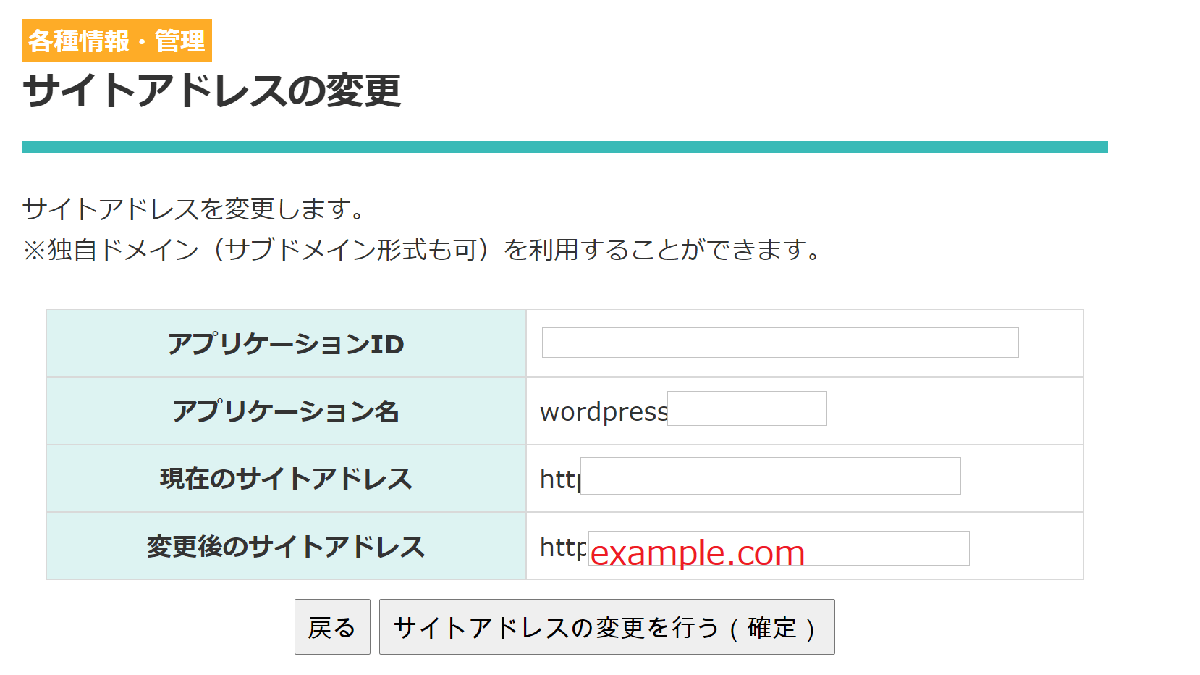
WEB認証
(例)ドメイン example.com を使用したい場合
- 条件 example.com(例) というウェブサイトがある
指定された認証用ファイルをアップロードします。
- 認証用のファイルをダウンロードする
- example.com にダウンロードしたファイルをアップロードする
認証用ファイル「webauth.html」とすると、アップロード先は、http://example.com/webauth.html となるようにアップロードします。
サブドメインを設定
上記認証により、ドメイン「example.com」を使用できるようになったので、次はサブドメインを設定します。
(例)hoge.example.com にする場合
スターサーバーの場合
- スターサーバー管理よりサーバー管理ツールへ
- サイトアドレスの変更をクリック
- 他社管理のドメインを使用にチェックを入れ次へ